Uvod
Suočavanje sa situacijom u kojoj vaš iPhone ne rotira može biti značajna neugodnost, naročito kada određene aplikacije ili funkcije najbolje rade u pejzažnom modu. Ovaj česti problem može ometati upotrebljivost vašeg uređaja i uticati na vaše ukupno iskustvo. Srećom, sa razumevanjem problema koji izazivaju ovaj problem, možete implementirati efikasna rešenja za vraćanje funkcionalnosti. Ovaj vodič nudi kako jednostavna rešenja, tako i napredne strategije za rešavanje problema kako biste osigurali da ekran vašeg iPhone-a rotira efikasno.
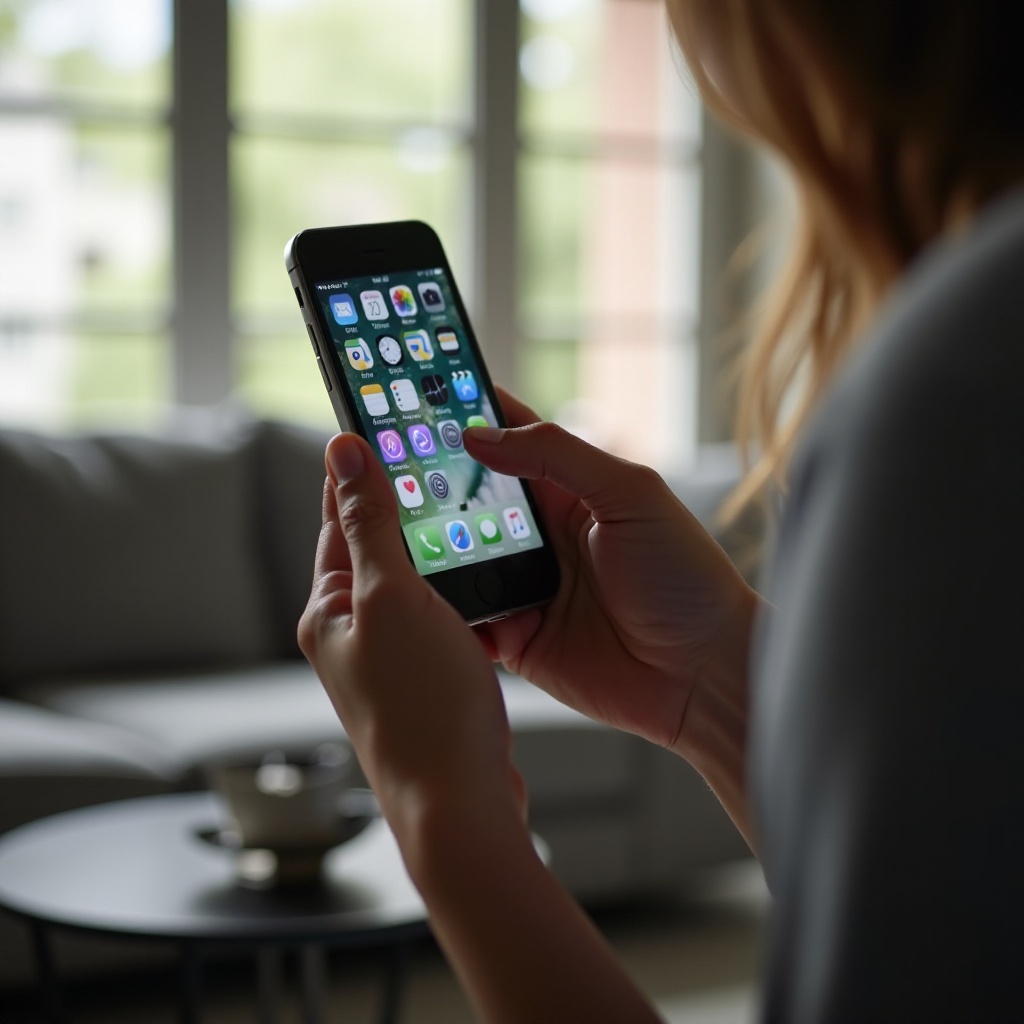
Razumevanje rotacije ekrana na iPhone-ima
Rotacija ekrana je vitalni aspekt iPhone interfejsa, omogućavajući neprimetne prelaze između portretnog i pejzažnog režima. Ova funkcija značajno poboljšava korisničko iskustvo tokom aktivnosti kao što je gledanje videa ili korišćenje aplikacija kao što su Safari i Photos, koje se bolje optimizuju sa širokim ekranom. Akcelerometar i žiroskop iPhone-a rade zajedno kako bi detektovali promene pozicije, aktivirajući funkciju rotacije po potrebi. Pravilno funkcionisanje senzora je od suštinskog značaja za glatke tranzicije ekrana.
Uprkos tome, različiti faktori mogu ometati ovaj mehanizam, što dovodi do situacija kada ekran ostaje zaključan u jednoj orijentaciji. Problemi mogu nastati usled softverskih grešaka ili hardverskih kvarova, ometajući mogućnosti rotacije iPhone-a. Prepoznavanje ovih osnovnih problema ključno je za primenu odgovarajućih rešenja.
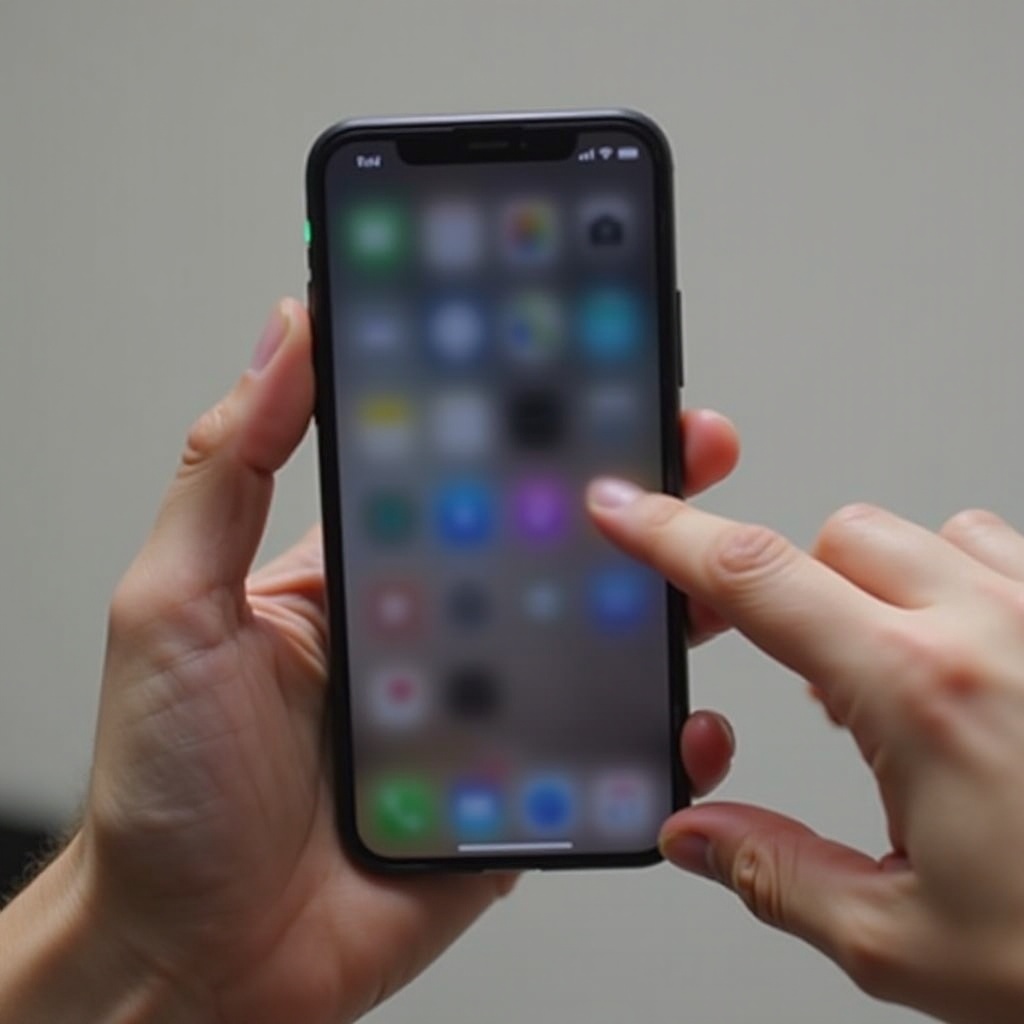
Česti razlozi zbog kojih vaš iPhone ne rotira
Softverski problemi
Primarni uzrok problema sa rotacijom ekrana često je povezan sa softverskim greškama. Povremeno, unutrašnje greške ili sukobi unutar iOS verzija mogu poremetiti normalnu funkciju senzora, sprečavajući rotaciju da radi kako je predviđeno. Ovo se može desiti neposredno nakon ažuriranja iOS-a ili nakon instalacije nekompatibilnih aplikacija.
Problemi sa hardverom
Although ređe, problemi sa hardverom takođe doprinose teškoćama sa rotacijom. Neispravan akcelerometar ili žiroskop može ugroziti sposobnost iPhone-a da detektuje promene orijentacije. Fizički oštećene komponente ili izloženost vlazi mogu dodatno dovesti do ovakvih hardverskih kvarova.
Ograničenja specifična za aplikacije
Određene aplikacije nisu izgrađene da podrže pejzažni režim. Kada koristite ove aplikacije, vaš iPhone će prirodno ostati u portretnom režimu bez obzira na to kako je pozicioniran. Provera da li je problem sa rotacijom ograničen na određenu aplikaciju je od suštinskog značaja pre nego što istražite šira rešenja.
Brza rešenja za probleme sa rotacijom ekrana
Onemogućavanje rotacije
- Otvorite Control Center prevlačenjem nadole iz gornjeg-desnog ugla na iPhone X i novijim modelima, ili prevlačenjem nagore na starijim modelima.
- Pronađite ikonu ‘Zaključavanje rotacije’, prikazanu kao zaključana brava sa kružnom strelicom.
- Dodirnite da je deaktivirate ako je omogućena. Ovaj jednostavan korak može efikasno rešiti mnoge probleme sa rotacijom.
Ponovno pokretanje uređaja
- Držite dugme za napajanje dok se ne pojavi opcija ‘kliznite za isključivanje’.
- Prevucite da isključite uređaj.
- Nakon par sekundi, pritisnite dugme za napajanje da ponovno pokrenete uređaj dok se ne pojavi Apple logo.
Ponovno pokretanje može eliminisati privremene greške koje utiču na funkcionalnost rotacije.
Ažuriranje verzije iOS-a
- Krećite se do ‘Podešavanja’.
- Dodirnite ‘Opšte’, a zatim ‘Ažuriranje softvera’.
- Ako je dostupno ažuriranje, odaberite ‘Preuzmi i instaliraj’.
Ažuriranje iOS-a otklanja poznate greške koje utiču na rotaciju vašeg iPhone-a.

Napredni koraci za rešavanje problema
Vraćanje svih podešavanja
- Idite na ‘Podešavanja’.
- Izaberite ‘Opšte’.
- Dodirnite ‘Resetuj’ i odaberite ‘Resetuj sva podešavanja’.
Iako ova procedura neće obrisati lične podatke, resetuje sistemske konfiguracije, potencijalno rešavajući probleme sa rotacijom.
Testing senzora
Da proverite da li su senzori na iPhone-u možda neispravni, koristite ugrađene dijagnostičke alate ili aplikacije treće strane kao što je ‘Sensor Kinetics’. Oni mogu pružiti uvid u performanse vašeg akcelerometra i žiroskopa. Nestalne očitavanja senzora mogu ukazivati na potencijalne hardverske probleme, što zahteva profesionalnu inspekciju.
Izvođenje fabričkog resetovanja
- Osigurajte da su vaši podaci potpuno bekapovani koristeći iCloud ili računar.
- Idite u ‘Podešavanja’.
- Dodirnite ‘Opšte’, zatim ‘Resetuj’, i odaberite ‘Obriši sav sadržaj i podešavanja’.
Fabričko resetovanje rešava ozbiljne softverske zbrke. Međutim, bekapovanje vaših podataka je ključno jer će ovaj proces obrisati sve informacije sa uređaja.
Kada potražiti profesionalnu pomoć
Ako nijedan od gore navedenih pristupa ne reši problem sa rotacijom, možda će biti potrebno da se konsultujete sa profesionalcem. Uporne izazove rotacije mogu ukazivati na ozbiljna hardverska oštećenja zbog fizičkog udara ili vlage. Razmotrite mogućnost kontaktiranja Apple podrške ili sertifikovanih tehničara za detaljnu analizu i moguće popravke. Oni mogu ponuditi stručna rešenja, osiguravajući optimalnu funkciju vašeg uređaja.
Zaključak
Popravljanje iPhone-a koji odbija da rotira uključuje strategije koje variraju od lakih rešenja poput onemogućavanja rotacionog zaključavanja do složenijih zadataka kao što su fabrički reset. Koristite ovaj vodič za identifikaciju problema i primenu odgovarajućih mera. Za nerešene probleme, treba potražiti profesionalnu pomoć kako biste sprečili dalja komplikovanja. Praćenjem ovih koraka, možete vratiti glatki prelaz vašeg uređaja između portretnog i pejzažnog režima, značajno poboljšavajući korisničko iskustvo.
Često postavljana pitanja
Kako da znam da li senzori mog iPhone-a ne rade ispravno?
Nestabilna ili neodgovarajuća rotacija ekrana može ukazivati na probleme sa senzorima. Koristite aplikacije poput ‘Sensor Kinetics’ za proveru funkcija akcelerometra i žiroskopa. Nedosledni podaci signaliziraju potencijalne probleme sa senzorima.
Mogu li aplikacije trećih strana uzrokovati probleme sa rotacijom?
Da, aplikacije koje nisu namenjene za pejzažni režim mogu ometati rotaciju. Ako se vaš telefon pravilno rotira u drugim situacijama, aplikacija može biti uzrok problema. Pregledajte postavke aplikacije ili kontaktirajte programere ako je potrebno.
Šta da radim ako nijedno od rešenja ne funkcioniše?
Ako vaš iPhone i dalje ne rotira nakon ovih pokušaja, potražite stručnu pomoć. Upornost problema može poticati od značajnih oštećenja hardvera koja zahtevaju stručnu popravku.
